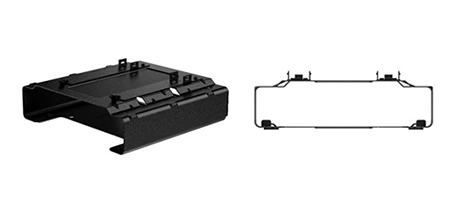25周年記念 大祭り 実施中!
作業スペース広々!!HPの超小型デスクトップパソコン用アクセサリー

使い方に応じて設置方法が選べる!
HPの超小型デスクトップ(Mini PC シリーズ)アクセサリーのご紹介
別売りのアクセサリーを使用することで筐体をモニターの背面や壁などに設置することができるようになり、一体型デスクトップパソコンやデジタルサイネージ・キオスク端末への組み込みなど活用の幅を広げることができます。
純正キットなので、モニターにピッタリと設置することができグラつくこともありません。

使い方に応じて設置方法が選べる!HPの超小型デスクトップ(Mini PC シリーズ)アクセサリーのご紹介
別売りのアクセサリーを使用することで筐体をモニターの背面や壁などに設置することができるようになり、一体型デスクトップパソコンやデジタルサイネージ・キオスク端末への組み込みなど活用の幅を広げることができます。
純正キットなので、モニターにピッタリと設置することができグラつくこともありません。
可能な設置方法と別途購入が
必要なアクセサリー
-
超小型パソコン(Mini)本体にDVDライターを合体させる

DMドッキングDVDライター
-
超小型パソコン(Mini)本体をモニターの下に取り付ける

PシリーズG5モニター with B200マウントブラケット
-
超小型パソコン(Mini)本体をモニターの背面に取り付ける

PシリーズG5モニター with B200マウントブラケット
P22h/P24h/P27h G5モニター with B550マウントブラケット
EシリーズG5モニター with B560マウントブラケット -
超小型パソコン(Mini)本体をテーブルの下・壁面へ取り付ける

HP Quick Release 2、
VESAジャケット
超小型パソコン(Mini)本体にDVDライターを一体化させる方法

DMドッキングDVDライター同梱物
- DMドッキングDVDライター
- 4mmラダーネジ×3本
- 8mmラダーネジ×3本
- 29mm×2本(うち1本はセキュリティネジ※)
- 54mm×2本(うち1本はセキュリティネジ※)
- USBケーブル 50 mm×1
- USBケーブル 80mm×1
別途T15のトルクスドライバーをご用意ください。
※ネジは以下の形状になります。それぞれに合ったドライバーをご準備ください。

-
1
T15のトルクスドライバーを使用して③のネジを超小型パソコン(Mini)筐体の底面に取り付け
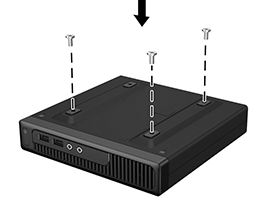
-
2
①の本体を上面にある鍵穴型のくぼみに合わせて、スライドして固定

-
3
④のネジのどちらかを使用して、トルクスドライバーまたは専用ツールにてODDを超小型パソコン(Mini)筐体に固定

-
4
⑥のUSB ケーブルを、B端子側を本製品に、A端子側を超小型パソコン(Mini)筐体に接続

②⑤⑦はODDにさらに増設オプション※をドッキングする場合に使用します。
※日本では取り扱いがありませんが、増設オプションとしてハードドライブまたはI/Oポート追加オプションが提供されています。
DMドッキングDVDライター接続について
超小型パソコン(Mini)背面のUSBポートはデュアルスタックUSBとなっており、DMドッキングDVDライターへの給電が可能です。
下記、青で囲まれたUSBがデュアルスタックUSBの1セットとなっており、
一方にDMドッキングDVDライターを接続した場合、その他USB接続の周辺機器はその他のUSBポートをご使用ください。
※画像はイメージです
超小型パソコン(Mini)本体をダイレクトマウント対応モニターの下に取り付ける
超小型パソコン(Mini)本体をダイレクトマウント対応モニターの背面に取り付ける①
必要アクセサリー
「HP Quick Release 2」(6KD15AA/4,000円(税抜)

-
1
「HP Quick Release 2」の上部のレバーを倒し、スライドさせて分割し、一方を超小型PC本体に、もう一方をモニターにそれぞれねじ止めする。

-
2
「HP Quick Release 2」をスライドさせて組合わせ、レバーを戻してロックする。

-
完成

-
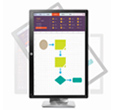
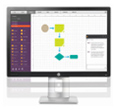
ダイレクトマウントなら一体型設置後もEliteDisplayの位置調整機能が活用可能
超小型パソコン(Mini)本体をダイレクトマウント対応モニターの背面に取り付ける②
必要アクセサリー
「B250マウントブラケット」 8RA46AA/4,000円(税抜):P22h,24h,27h G4 / P24q,P27q G4 モニター用
「B300マウントブラケット」 2DW53AA/4,000円(税抜):EシリーズG4モニター用
「B550マウントブラケット」 16U00AA / 4,000円(税抜) :P22h G5 / P24h G5 / P27h G5モニター用
「B560マウントブラケット」 763U8AA / 6,000円(税抜):EシリーズG5モニター用

-
1
「B250/B300マウントブラケット」を超小型PC本体にねじ止めする。(写真はB300マウントブラケットです)

-
2
【B300マウントブラケット】
モニター脚部に「ダイレクトマウントブラケット」をカチッと音がするまで押し込む。
-
完成

-
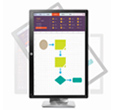
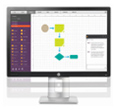
ダイレクトマウントなら一体型設置後もEliteDisplayの位置調整機能が活用可能
「B550マウントブラケット」の場合
基本的な手順はB300と同様で、Mini PC 本体をマウントブラケットにねじ止めした上で、モニターと接続します。
以下、P24h G5モニターとB550マウントブラケットを接続した写真です ↓
※Mini PC 本体をダイレクトマウントさせた場合、P24h G5モニター単体での奥行プラス約5㎝程を目安に余裕を持った設置をご検討下さい
「B560マウントブラケット」の場合
基本的な手順はB300と同様で、Mini PC 本体をマウントブラケットにねじ止めした上で、モニターと接続します。
以下、E27 G5モニターとB560マウントブラケットを接続した写真です ↓
※Mini PC 本体をダイレクトマウントさせた場合、E27 G5モニター単体での奥行プラス約5㎝程を目安に余裕を持った設置をご検討下さい
超小型パソコン(Mini)本体をテーブルの下・壁面へ取り付ける
テーブル下へ設置する場合、壁面へ設置する場合、用途によってオプションが異なります。本資料をよくご確認頂き、必要なオプションをご選択ください。
| 筐体のみ | 筐体+DMドッキングDVDライター | |
|---|---|---|
| HP Quick Release 2 | ⊚ | × |
| VESAジャケット v4 | ⊚ | ⊚ |
必要アクセサリー
「VESAジャケット v4」(99T54AA/3,500円(税抜))または
「HP Quick Release 2」(6KD15AA/4,000円(税抜))

VESAジャケット v4同梱物
- VESAジャケット v4
- T15トルクネジ×2本
- 20mm ネジ×1本
- 7mm ×2mm スペーサー
- セキュリティブラケット
- VESAジャケット使用時は同梱のセキュリティブラケットによりケンジントンロックでVESAジャケットと超小型パソコン(Mini)が固定され盗難防止に繋がる。
- 「超小型パソコン(Mini)本体にDMドッキングDVDライターを合体させ、モニター背面に取り付ける」ご参照頂き、背面にDVDライターを設置することができる。
-

VESAジャケット v4の使い方によっては壁面にモニターをとりつけ、サイネージとしての使用も可能です。
その際は、壁面・HP Quick Release 2・超小型パソコン(Mini)本体+VESAジャケット v4・
Quick Release 2・モニターとなります。(2組のHP Quick Release2が必要です)

- HP Quick Release 2使用時は超小型パソコン(Mini)の着脱が容易。

HP Quick Release 2使用時設置イメージ
設置に関するよくあるご質問
DMドッキングDVDライターから超小型パソコン(Mini)筐体へのケーブルの長さはどの程度ですか?
8cmと5cmのケーブルが同梱されております。
フラットパネルモニタについて、他社製モニタでもVESA規格に対応していれば設置可能ですか?
設置可能100mm間隔の規格であれば設置可能です。
お知らせ・キャンペーン
- HP Elite X360 830 G11に「キャンペーンモデル(AH0V4PA)」が登場!(7/26)
- プレゼントキャンペーン実施中!10/31(木)まで「Amazonギフト券が抽選で当たる!」(7/23)
- HP 245 G10に「超お買い得セール!大特価のため1社様5台まで限定キャンペーンモデル」が登場!(7/23)
- HP 255 G10に「超お買い得セール!大特価のため1社様5台まで限定キャンペーンモデル」が登場!(7/23)
- もっと有意義な仕事に集中する時間を「HP EliteBook Ultra G1q AI PC」が登場!(7/12)
- 完売必至!対象製品多数!「25周年記念 大祭り!」実施中!(7/1)
- インボイスに関するお問い合わせにつきましてはよくあるご質問をご確認ください
- CMIT製品 Windows 11 ダウングレードOS 販売終了について
- 大雪の影響によるお荷物のお届けについて
- HPの偽サイトにご注意ください
- 能登半島地震の影響によるお荷物のお届けについて
ご相談・お問い合わせはお気軽にどうぞ
購入前にご希望製品の納期の問い合わせをする際は、ご希望製品で見積を取得の上、受付番号を控えてご連絡をお願いします。
見積の取得方法については、こちらをご覧ください。
お見積・購入のご相談
- 個人のお客様
- 0120-111-238
- ≫ 専用オンラインストアはこちら
- 受付時間:
- 9:00~18:00
- 休業日:
- 祝日・年末年始
- 法人のお客様
- 0120-830-130
- ≫ 専用オンラインストアはこちら
- 教育/自治体/医療/研究機関(公共機関)のお客様
- 0120-703-203
- ≫ 専用オンラインストアはこちら
- 受付時間:
- 月曜日~金曜日 9:00~18:00
- 休業日:
- 土曜、日曜、祝日、年末年始
見積・資料請求等のお問い合わせはこちらのフォームでも承っております。
ご入力後、2営業日以内にHPよりご連絡させていただきます。
ご購入前の製品仕様についてのお問い合わせ
ご購入後のご質問と修理受付
製品・技術的なご質問や修理に関するお問い合わせ窓口
- 販売店モデル:
- 全国のHP 販売店にてお取扱いしております。HP販売店検索はこちら
- ダイレクトモデル:
- オンラインストア、コールセンター、KIOSK (店舗リスト) でのお取り扱いです。
人気の構成から探す
- インテル Core™ 搭載ノートPC
- インテル Core™搭載デスクトップ
- AMD Ryzen 7搭載PC
- 16GBメモリ搭載ノート
- 16GBメモリ搭載デスク
- 大容量SSD搭載
- Microsoft Office付き
人気の機能から探す
人気の用途から探す
人気のワークステーションを探す
- ※Arc、Arria、Celeron、セレロン、Cyclone、eASIC、Intel Ethernet、インテル イーサネット、Intel、インテル、Intel ロゴ、Intel Agilex、Intel Atom、インテルアトム、Intel Core、インテルコア、Intel Evo、インテル Evo、Intel Inside、Intel Inside ロゴ、Intel Optane、インテル Optane、Intel vPro、インテルヴィープロ、Iris、Killer、MAX、Movidius、Pentium、ペンティアム、Intel Select Solutions、インテル Select ソリューション、Intel Si Photonics、インテル Si Photonics、Stratix、Stratix ロゴ、Tofino、Ultrabook、Xeon、ジーオンは、Intel Corporation またはその子会社の商標です。
- ※AMD、AMD Arrowロゴ、Radeon、およびそれらの組み合わせは、Advanced Micro Devices, Inc.の商標です。
- ※ Google、Chromebook、Android、YouTube およびその他のマークは、Google LLC の商標です。その他、本サイトに記載されている製品名、会社名は、それぞれ各社の商標または登録商標です。
- ※本ページに掲載されるダイレクト価格には配送料は含まれておりません。
- ※本ページに掲載されるダイレクト価格は、カスタマイズ内容によって価格が異なりますので、あらかじめご了承ください。
- ※キャンペーンモデルはキャンペーン期間中であっても予告なく終了する場合がございます。予めご了承ください。
- ※Windowsのエディション、またはバージョンによっては、ご利用いただけない機能もあります。 Windowsの機能を最大限に活用するには、ハードウェア、ドライバー、およびソフトウェアのアップグレードや別途購入、またはBIOSのアップデートが必要となる場合があります。 Windows 10は自動的にアップデートされ、常に有効化されます。 ISPの料金が適用され、今後アップデートの際に要件が追加される場合もあります。 詳細については、http://www.microsoft.com/ja-jp/ をご覧ください。
- ※PDFファイルをご覧いただくには、Adobe® Reader®が必要です。アドビシステムズ社のウェブサイトより、ダウンロード(無料)の上ご覧ください。